目录
Pycharm社区版运行Django的三种方法
虽然可以用Pycharm for Professional Developer直接启动Django,并且它提供了对Django的更好的支持,但作为新手小白,还是有必要了解一下在Pycharm社区版的Django Web Server的启动方法,比较适合喜欢折腾的人,比较Community版本是免费的。
本文基于MacOS环境,需要提前装好python3.x、Django,并配置环境变量。Windows下操作基本相同。
Django安装和环境变量的配置(MacOS)
打开Terminal,输入如下命令,安装Django最新版
pip3 install django
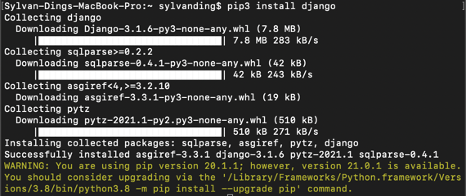
确认Django是否安装成功
前提:已经配置了python3的环境变量,否则python3将无法找到执行文件
python3
import django
django.get_version()
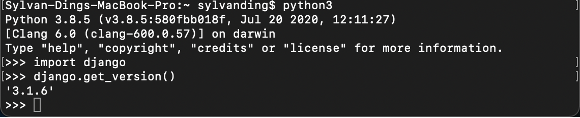
获取Django安装路径
python3
import django
django
quit()
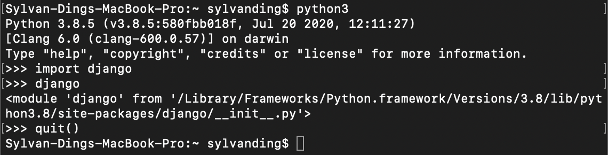
配置Django环境变量
- 终端输入
vim .bash_profile进入配置文件 - 按i进入编辑
- 输入
export PATH=${PATH}: django路径,其中,django路径替换成上一步中获得的django路径 - 按ESC退出编辑模式
- 输入
:wq,接着按回车,保存配置文件
创建Project
终端,输入 django-admin.py startproject mysite 创建名为mysite的project工程文件,文件默认位于 /Users/username (username为你的用户名)
创建完成后,你也可以改变你工程文件的位置
当然你也可以做在创建project后为它添加app,原理和下面介绍的一样,这里就不重复了。命令是 python3 manage.py startapp app_name。
启动Django Webserver
方法一:终端启动
- 进入终端,输入
cd 你的项目路径,cd表明你要进入的Django项目路径,因为我们要用该文件夹下的manage.py启动测试服务器。例如cd /Users/username/projectname - 接着,终端输入
python3 manage.py runserver 127.0.0.1:8000,表明用python3运行该文件夹下的manage.py,启动服务器,127.0.0.1:8000指定localhost服务器ip和端口8000 - 打开浏览器,输入
127.0.0.1:8000测试Django是否正常运行 - 关闭终端或在终端界面同时按
^ C退出server(^就是control键)
方法二:pycharm项目界面启动
- pycharm打开刚刚创建的project
- 在pycharm中打开terminal
- 这时不用cd进入文件夹了,因为已经在项目文件中了,其他操作同方法一

方法三:pycharm社区版实现直接启动
之前说过,原理就是运行manage.py来启动测试服务器,所以只要在configuration里为manage.py添加参数,就可以直接通过右上角绿色的箭头来启动manage.py并运行服务器了!
- pycharm界面(如上图)左侧目录里找到
manage.py,右键,修改manage.py 的run configuration里Parameters为runserver

- E N D -






















 2802
2802











 被折叠的 条评论
为什么被折叠?
被折叠的 条评论
为什么被折叠?








